줌(zoom) 카메라 안될때, (카메라를 감지할 수 없습니다) 오류
요즘엔 사람들과 대면 만남이 예전보다는 많아졌고, 직장이나 학교도 직접 출근하거나 등교하게 되었습니다. 그래도 지난 시간동안 비대면 메타버스 회의나 교육 등이 활발해 졌기 때문에 아직도 많은 곳에서 온라인 화상회의 줌(zoom)을 활용하고 있는데요,



회의나 수업 뿐만 아니라 면접 등 중요한 일에서도 사용되는 만큼, 프로그램의 사용법 부터 오류나 돌발상황이 발생 시 대처할 수 있는 능력이 필요하겠습니다. 오늘 알아볼 내용은 바로 줌 사용시 카메라가 안될때 활용할 수 있는 방안입니다.
줌 카메라 인식 안됨, 어떻게 해결하나요?
줌 화상회의에서는 필수적으로 카메라와 마이크를 사용하게 되는데요, 이 제품들이 제대로 작동하지 않으면 중요한 미팅이나 면접 등에서 난감한 상황을 겪게 될 수 있습니다. 그 중에서도 카메라는 참가자의 얼굴을 보여주는 역할을 하기 때문에 오류가 발생하면 대처할 수 있어야 하겠습니다.
줌(zoom) 시작 시, 카메라 점검부터
먼저 우리가 알아볼 프로그램인 줌을 실행시켜 봅시다. 설치과정은 줌 사이트를 통해 간단히 해결할 수 있으므로 준비가 되셨으리라 생각 합니다.
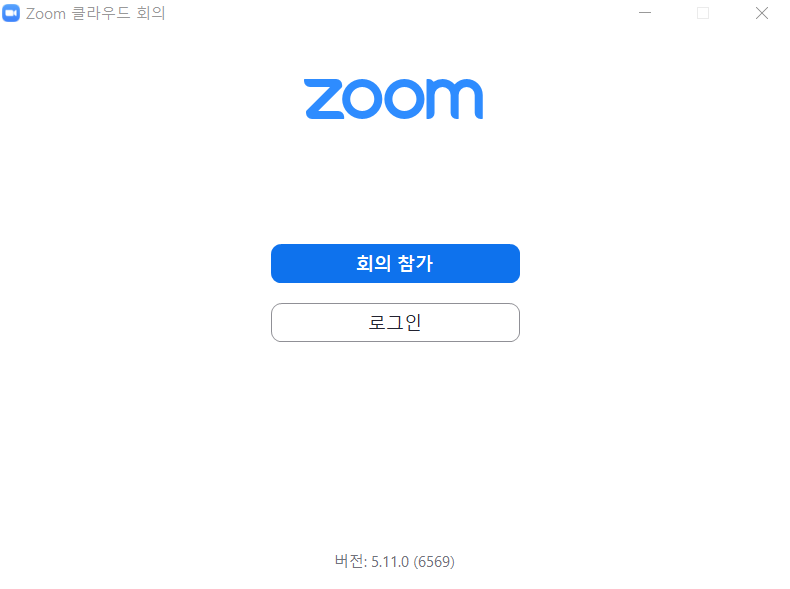
정상적으로 실행이 된다면 위와같은 화면이 보이실 텐데요, 버전의 경우 항상 최신버전으로 유지시켜 주시는것이 오류 발생이나 충돌을 줄일 수 있겠습니다. 만약 예정된 회의방이 존재한다면 (회의참가)를 통해 접속하시면 되고, 직접 방을 개설하거나 한다면 로그인 하여 진행하시면 됩니다. 일단 카메라 오류 현상을 점검해야 하므로 로그인 후 계속해 보겠습니다.

일단 (새 회의)를 들어가서 카메라 및 오디오가 정상적으로 작동하는지 테스트 해보겠습니다. 만약 중요한 미팅이나 교육, 면접 등을 앞두고 계시다면 그 전날이나 시간이 나실 때 직접 회의 방을 개설해 보셔서 오디오 및 카메라를 테스트 해보시고 정상작동 되는지 확인해 보시면 좋습니다.

회의방 처음 개설시 나오는 화면 입니다. 먼저 (오디오 연결)에 관한 설정 입니다. 보통 노트북 사용자라면 컴퓨터 오디오로 참가하시면 되고, 데스크탑의 경우 따로 마이크를 연결해주시거나, 웹캠 내에 장착되어있는 마이크를 사용하시면 되겠습니다.

이제 문제의 (zoom이 카메라를 감지할 수 없습니다) 오류 입니다. 분명 카메라가 연결되어 있는 상태인데 이런 오류가 뜨면 굉장히 당황스러운데요, 몇가지 점검할 사항을 살펴보도록 하겠습니다.

윈도우에서 작업표시줄- 돋보기 버튼을 눌러 검색창에 설정 이라고 검색합니다. 상단으로 나오는 아이콘으로 들어갑니다.
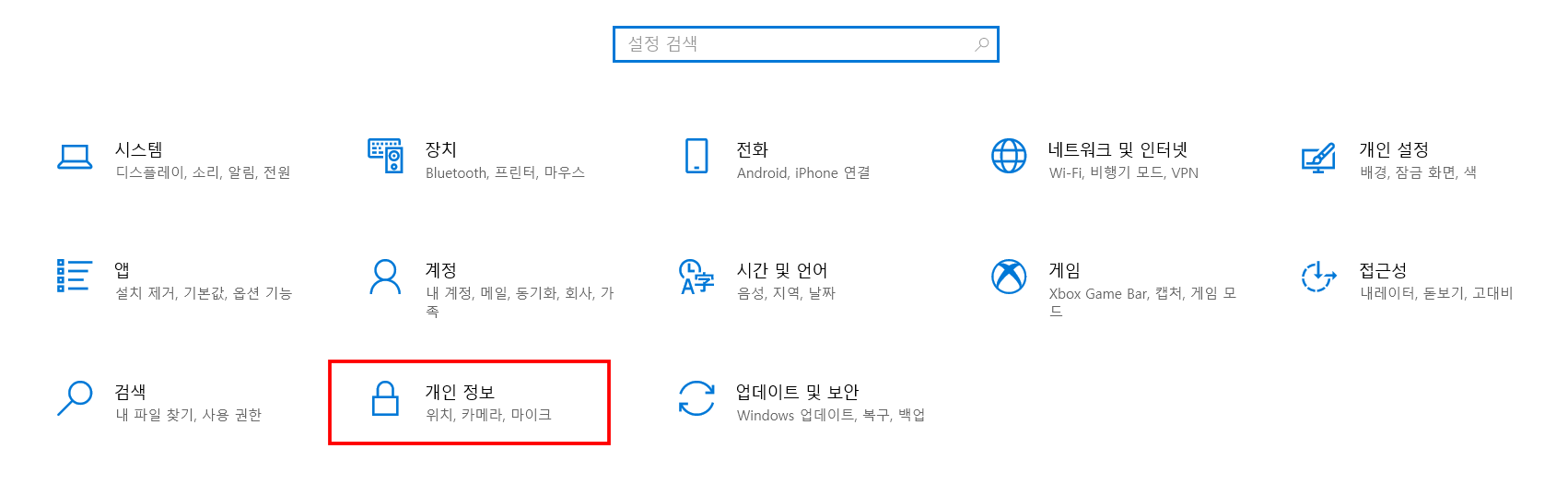
여러가지 설정 관련 항목들이 보이는데요, 여기서 하단부에 보이는 (개인정보) 항목으로 이동합니다.

좌측에 여러가지 메뉴가 보이는데 여기서 "카메라"를 찾아주시고, 설정 부분에서 (앱에서 카메라에 액세스 하도록 허용) 부분에서 버튼을 파란색으로 바뀌도록 (켬) 상태로 바꾸어 줍니다. 보통은 이부분이 꺼져있는 상태가 되어있는 사례가 많기 때문에 보통 이 부분을 수정해주면 해결이 되시리라 생각합니다.
설정 변경 후에도 카메라 인식이 안된다면?
만약 앞서 알아본 액세스 허용을 켬 상태로 바꾸어 주어도 해결이 안되신다면 먼저 현재 컴퓨터와 연결되어있는 캠이 정상적으로 연결되어있는지 확인해 보시고(usb선 등), 노트북과 같이 내장 형태로 되어있는 상태라면 캠 업데이트 진행을 해보는 것도 방법입니다. (외장 웹캠도 포함)

아까와 동일하게 작업표시줄 돋보기 검색창에 장치 관리자를 검색하셔서 진입합니다.

현재 PC(노트북)에 탑재되어 있는 장치들에 관한 설정을 할 수 있습니다. 중간 즘에 보시면 (카메라) 항목이 있을 텐데요, (만약 카메라 항목이 없다면 해당 장치가 제대로 설치되어 있지 않거나 인식이 되지 않고 있는 상태이니, 재설치 해보시거나 USB로 연결되어 있다면 다른 포트에 연결해보시는 것도 방법입니다). 카메라를 선택하면 현재 장착되어있는 제품명이 보이실 텐데요 마우스 오른쪽을 누르면 드라이버 업데이트가 보입니다. 드라이버를 최신버전으로 업데이트 하신 뒤 줌에서 재접속 해보시면 되겠습니다.




댓글